Guia de início rápido: analisar uma entrada com a API do Microsoft Graph
Neste Guia de início rápido, você usará as informações nos logs de entrada do Microsoft Entra para descobrir o que aconteceu se uma entrada de um usuário falhar. Este guia de início rápido mostra como acessar o log de entrada usando a API do Microsoft Graph.
Pré-requisitos
Para concluir o cenário neste início rápido, você precisa:
- Acesso a um locatário do Microsoft Entra: se você não tiver acesso a um locatário do Microsoft Entra, consulte Criar sua conta gratuita do Azure hoje.
- Uma conta de teste chamada Isabella Simonsen: se você não sabe como criar uma conta de teste, consulte Adicionar usuários baseados na nuvem.
- Acesso à API do Microsoft Graph: se você ainda não tiver acesso, consulte Noções básicas de autenticação e autorização do Microsoft Graph.
Executar um início de sessão com falha
O objetivo desta etapa é criar um registro de uma entrada com falha no log de entrada do Microsoft Entra.
Entre no centro de administração do Microsoft Entra como Isabella Simonsen usando uma senha incorreta.
Aguarde 5 minutos para garantir que consegue encontrar um registo da entrada de início de sessão nos registos.
Localizar o início de sessão com falha
Esta seção fornece as etapas para localizar a tentativa de entrada com falha usando a API do Microsoft Graph.
Entre no Microsoft Graph Explorer como um usuário com permissões para executar uma consulta.
Selecione Modificar permissões para garantir que você tenha as permissões corretas.
Selecione GET como o método HTTP na lista suspensa.
Defina a versão da API como beta.
Insira a seguinte consulta e selecione Executar consulta:
https://graph.microsoft.com/beta/auditLogs/signIns?$top=10&$filter=userDisplayName eq 'Isabella Simonsen'Revise a resposta da consulta e localize a seção de status da resposta.
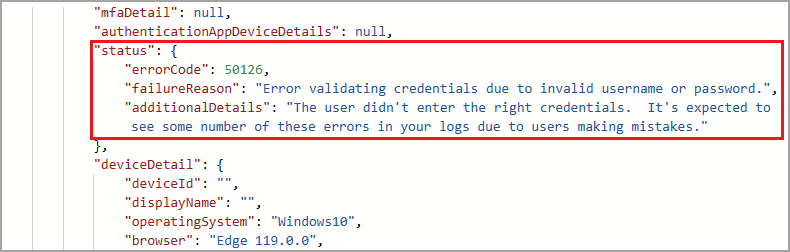
Clean up resources (Limpar recursos)
Quando não for mais necessário, exclua o usuário de teste. Se você não souber como excluir um usuário do Microsoft Entra, consulte Excluir usuários da ID do Microsoft Entra.